Tuneskit Spotify Music Converter는 시장의 많은 사람들이 추천하는 Spotify 음악 변환기입니다. 하지만 어떻게 작동합니까? 사람들이 말하는 것처럼 유용합니까? 이 기사에서는 Tuneskit Spotify Music Converter를 공정하고 객관적인 관점에서 검토하여 답변을 제공합니다. Tuneskit의 기능, 보안, 가격 및 대안을 심층적으로 이해할 수 있습니다.
참고 : Tuneskit Spotify 음악 변환기는 ViWizard Spotify 음악 변환기로 이름이 변경되었습니다. 그러나 여전히 다운로드가 가능합니다. Tuneskit - Viwizard의 새 버전에 대해 자세히 알아보려면 다음을 참조하세요. Viwizard Spotify 음악 변환기 검토
Tuneskit Spotify 음악 변환기의 특징
먼저 Tuneskit Spotify Music Converter의 기능을 살펴보겠습니다. Tuneskit Spotify Music Converter는 Spotify 사용자를 위해 특별히 설계된 데스크탑 소프트웨어입니다. Windows 및 Mac과 호환되며 사용자가 Spotify 노래를 고속으로 다운로드하는 데 도움이 될 수 있습니다. 사용자 친화적인 인터페이스를 갖추고 있어 사용자는 빠르게 사용할 수 있습니다. 실제 검토에서 Tuneskit에는 다음과 같은 장점이 있는 것으로 나타났습니다.
사용의 용이성
Tuneskit Spotify Music Converter는 깔끔한 사용자 인터페이스를 갖추고 있으며 사용하기 쉽습니다. Tuneskit으로 노래를 다운로드하려면 Spotify 노래 링크를 복사하여 붙여넣기만 하면 됩니다. 기술적 배경 지식이 없는 사용자라도 Spotify에서 노래를 쉽게 변환하고 다운로드할 수 있습니다.
출력 품질 사용자 정의
Tuneskit의 출력 음질은 비트 전송률 및 샘플 속도 측면에서 조정 가능합니다. 또한 Spotify 음악을 MP3, AAC, WAV 등을 포함한 다양한 형식으로 변환할 수 있습니다. 이는 변환한 음악이 사용하는 다양한 장치와 호환될 수 있음을 의미합니다.
빠른 변환 속도
Tuneskit Spotify Music Converter는 고급 기술을 채택하여 다운로드 속도가 빠릅니다. 5배 빠른 속도로 Spotify 음악을 일괄 다운로드할 수 있습니다. 그러나 실제로는 그 속도가 광고만큼 빠르지 않다는 것을 발견했습니다. Tuneskit을 사용하여 노래를 다운로드하는 속도는 Spotify를 통해 직접 다운로드하는 것과 거의 동일합니다. 따라서 일반적으로 변환 속도가 빠릅니다.
Tuneskit Spotify 음악 변환기를 사용하는 방법
다음으로 Tuneskit Spotify Music Converter를 사용하여 Spotify 음악을 다운로드하는 방법을 살펴보겠습니다.
1 단계 Tuneskit Spotify 음악 변환기를 다운로드하여 설치하세요.
2 단계 Tuneskit을 시작한 다음 Spotify 음악 라이브러리를 탐색하고 트랙이나 재생 목록을 TunesKit으로 직접 드래그하세요. 또는 Spotify 노래 링크를 복사하여 TunesKit 검색 창에 붙여넣을 수 있습니다.
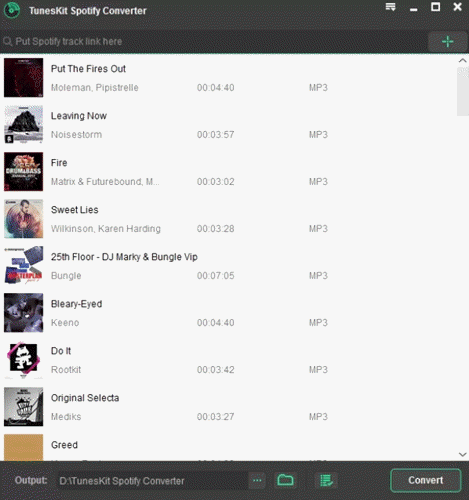
3 단계 소프트웨어의 오른쪽 상단에 있는 메뉴 표시줄을 찾아 "기본 설정" 옵션을 선택하세요. 그런 다음 샘플 속도, 비트 전송률 등과 같은 필요에 따라 노래의 출력 형식을 설정하십시오.
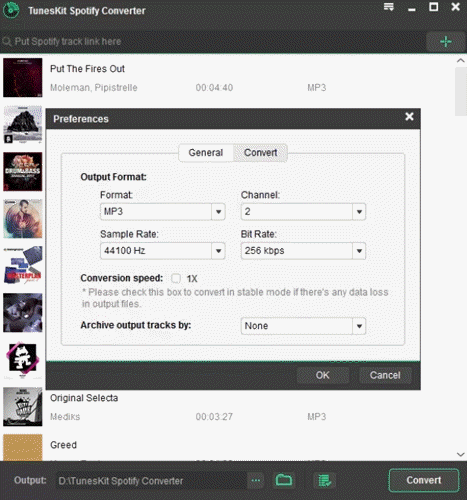
4 단계변환 버튼을 클릭하여 변환을 시작하면 "다운로드"에서 변환된 음악을 찾을 수 있습니다.
Tuneskit Spotify 음악 변환기의 사용은 비교적 간단하며 변환을 완료하는 데 최소한 4단계만 거치면 됩니다. 그러나 이를 사용하려면 여전히 Spotify 앱을 다운로드하고 두 소프트웨어 간에 전환해야 하므로 약간 느릴 수 있습니다.
Tuneskit은 안전한가요?
일반적으로 Tuneskit은 사용하기에 안전합니다. 추가 소프트웨어를 번들로 묶지 않고 Tuneskit Spotify Music Converter를 설치하고 사용했는데, 테스트 중에 바이러스 백신 프로그램에서 플래그를 지정하지 않았습니다. 그러나 Tuneskit Spotify 음악 변환기에는 공식 사이트에서 삭제되었습니다. 즉, 지금 다운로드하려면 비공식 채널을 통해서만 갈 수 있으며 이는 반드시 안전하지는 않습니다.
Tuneskit Spotify Music Converter를 사용하는 것이 합법적인지 여부는 귀하의 목적에 따라 다릅니다. Tuneskit을 사용하여 개인적으로 Spotify 노래를 다운로드하고 사용하는 것은 합법적입니다. 하지만 상업적인 목적으로 사용한다면 불법입니다.
Tuneskit은 무료인가요?
Tuneskit Spotify Music Converter는 무료 평가판과 유료 버전을 제공합니다. 하지만 무료 버전은 노래의 첫 순간만 변환할 수 있습니다. 따라서 노래 전체를 변환하려면 약 15달러부터 시작하는 구독료를 지불해야 합니다.
Tuneskit 사용자 경험
여기 Reddit에 사용자들이 게시한 몇 가지 실제 경험이 있습니다.
"Spotify가 2일 전에 업데이트되었으며 그 이후로는 음악 파일을 전혀 변환할 수 없습니다." - 레딧 사용자
"재생 목록을 다운로드하려고 할 때마다 Tuneskit에서 노래를 수동으로 시작하라고 요청합니다. Spotify Windows도 팝업되어 올바른 노래를 표시하며 재생을 클릭하여 노래를 수동으로 시작해야 합니다. " - Reddit 사용자
위의 설명에서 Tuneskit Spotify Music Converter에는 주로 제품 업데이트 및 사용에 초점을 맞춘 부정적인 리뷰가 있음을 알 수 있습니다. 이제 Tuneskit이 공식 웹사이트에서 제거되어 더 이상 적시에 기술 지원을 받지 못할 수 있으므로 때때로 오류가 발생합니다. 테스트를 통해 우리는 이 소프트웨어의 장단점을 아래와 같이 알아냈습니다.
장점 :
- 모든 Spotify 노래 변환 지원
- 사용하기 쉽고 사용자 친화적
- 변환을 위한 다양한 출력 형식 제공(MP3, WAV, AAC 등 포함)
- 출력 음질을 사용자 정의할 수 있습니다.
- Windows 및 Mac과 호환
단점 :
- 공식 다운로드 버전 없음
- 두 소프트웨어 사이를 전환해야 함
- 목록에서 변환할 단일 항목을 선택할 수 없습니다.
Tuneskit Spotify 음악 변환기의 최고의 대안
위의 장단점을 바탕으로 Tuneskit Spotify Music Converter는 일반적으로 성능이 좋지만 무시할 수 없는 몇 가지 단점도 있음을 알 수 있습니다. 예를 들어 다운로드 속도가 기대만큼 빠르지 않고 성능이 불안정한 경우 등이 있습니다. 이 경우에는 대안을 찾아보는 것이 현명한 선택입니다.
TuneFab Spotify 음악 변환기 최고의 Tuneskit 대안 중 하나입니다. 변환 속도는 35배 더 빨라질 수 있으며 사용 단계는 더 간단하고 하나의 소프트웨어만 필요합니다. 게다가 변환도 가능해요 음악을 MP3에 알리기, M4A, WAV 등 원래의 음질을 유지하면서. 주요 장점은 다음과 같습니다.
TuneFab Spotify 음악 변환기의 놀라운 기능
● 구독 없이도 Spotify 노래를 다양한 형식(예: MP3, M4A, FLAC, WAV, AIFF, ACC 및 ALAC)으로 변환할 수 있습니다.
● 최대 35X 속도로 노래 일괄 변환 지원
● 원래의 음질과 음악 메타정보를 보존합니다.
● 통합 Spotify 웹 플레이어, 소프트웨어를 전환할 필요가 없습니다.
● 애프터 서비스 및 소프트웨어 업데이트가 포함된 공식 버전을 제공합니다.
더 자세히 알아보세요. TuneFab Spotify 음악 변환기 검토
TuneFab Spotify 음악 변환기를 사용하는 방법
1 단계 TuneFab Spotify 음악 변환기를 다운로드, 설치 및 실행하십시오. 그런 다음 Spotify 계정에 로그인하십시오.

2 단계 변환하려는 음악이나 앨범을 찾아보거나 검색하세요. 그런 다음 화면 오른쪽에 있는 녹색 추가 아이콘으로 드래그하면 TuneFab이 자동으로 구문 분석합니다.

3 단계 노래의 출력 형식을 설정합니다. 목록의 각 노래 옆에 있는 옵션에서 단일 항목의 출력 형식을 선택할 수 있습니다. 또는 소프트웨어의 오른쪽 상단에 있는 "모든 파일을 다음으로 변환" 옵션을 사용하여 모든 노래의 출력 형식을 동시에 설정할 수 있습니다.

4 단계 변환 버튼을 클릭하여 변환을 시작한 다음 "완료"에서 다운로드한 음악을 확인할 수 있습니다.
참고 : TuneFab은 이제 올인원 음악 변환기 여러 음악 스트리밍 플랫폼의 노래 변환을 지원합니다. 여러 음악 서비스(예: Spotify, Apple Music 등)를 동시에 사용하는 경우 이 제품을 사용해 볼 수 있어 매우 비용 효율적입니다.
결론
요약하자면, Tuneskit Spotify Music Converter는 상대적으로 성능이 뛰어나고 인정받을 가치가 있는 소프트웨어입니다. 사용이 간편하고 변환 속도가 빠르며 출력 음질이 높습니다. 하지만 불안정한 성능, 소프트웨어 전환의 불편함 등 무시할 수 없는 단점도 있다. 이 문제를 해결하기 위해 Tuneskit Spotify Music Converter의 대안을 찾고 싶다면, TuneFab Spotify 음악 변환기 좋은 선택입니다.












